- Video
- Blu-ray / dvd
-
utility
- PDF-hulpprogramma's
- PDF Converter Platinum
- PDF naar Word-converter
- PDF Cutter
- PDF Joiner
- Gratis tools
- Shop
- Hulpmiddelen
Voor iedereen die iOS-gegevens op een Mac-computer wil herstellen, leert deze tutorial je hoe je verwijderde of verloren berichten, contacten, foto's, belgeschiedenis, notities en andere belangrijke inhoud op je iOS-apparaat, inclusief iPhone 15, kunt herstellen. iPhone 15 Plus, iPhone 15 Pro, iPhone 15 Pro Max, iPhone 14, iPhone 14 Plus, iPhone 14 Pro, iPhone 14 Pro Max, iPhone 13, iPhone 13 Pro, iPhone 13 Pro Max, iPhone 13 mini, iPhone 12, iPhone 12 Pro, iPhone 12 Pro Max, iPhone 12 mini, iPhone 11, iPhone 11 Pro, iPhone 11 Pro Max, iPhone XS, iPhone XS Max, iPhone XR, iPhone X, iPhone 8, iPhone 7, SE, iPhone 6s Plus en iPhone 6s . iOS-gegevensherstelmodi omvatten: herstellen vanaf een iOS-apparaat en herstellen vanaf een iTunes-back-upbestand. Laten we erin springen!
Voer Tipard iOS Data Recovery voor Mac uit en verbind uw iOS-apparaat met Mac.
Klik op de knop "Start scannen" om uw iOS-apparaat te scannen. Als het klaar is, selecteert u de bestanden die u wilt herstellen. Opmerking: als u een iPhone 4 / 3GS, iPad 1 of iPod touch 4 gebruikt, moet u een plug-in downloaden en de scanmodus openen volgens de instructies op de interface.
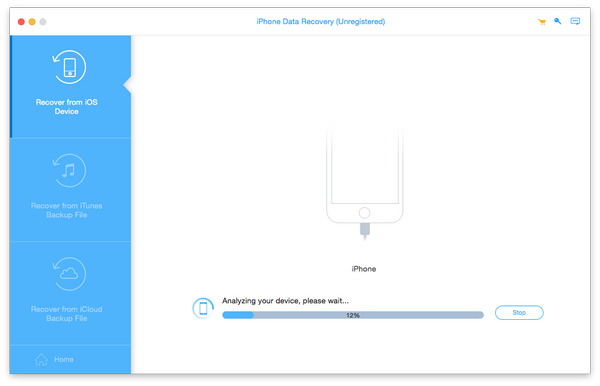
U kunt een voorbeeld van gegevens bekijken voordat u het herstel uitvoert. Als de aangevinkte bestanden precies zijn wat u zoekt, klikt u op de knop Herstellen in de rechterbenedenhoek om te starten.
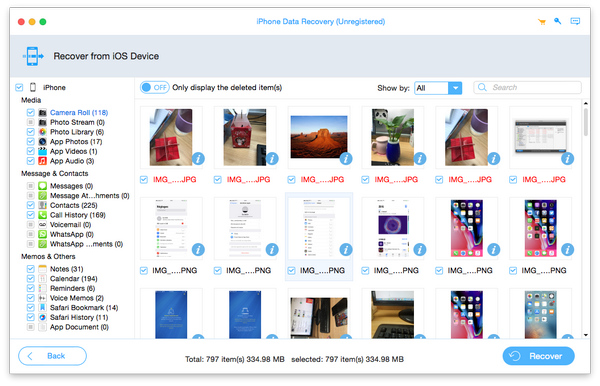
Als je video een verkeerde kijkhoek heeft, kun je de videorichting roteren om het nog aangenamer te maken, zoals '90 met de klok mee roteren, 90 tegen de klok in draaien, Horizontale klep, Verticale klep'.
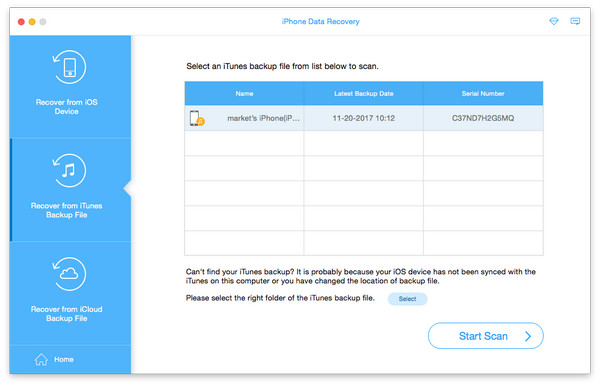
Selecteer een iTunes-back-upbestand om te downloaden en klik vervolgens op de scanknop om gegevens erin te scannen. Wanneer het voltooid is, kiest u bestanden die u wilt herstellen van iTunes.
Klik op de knop Recover en het herstel start binnen de kortste keren.